本期演示网络搭建,可用于TikTok养号,也可用于直播,但是直播一般推荐大家使用软路由,具体做什么用大家根据自己的喜好来,教程是免费给大家的。再次声明视频当中的演示文档我已经提取出来,放在了博客下方,大家直接复制就好了。
视频教程登录可见:
看完教程不会的可通过底部微信与我们取得联系,此外我们也提供网络出售服务,以及远程一对一教学服务,收费150¥直到学会,因为远程服务需要占用我们的时间所以无法免费远程,望大家理解。
搭建工具下载
节点服务器厂家推荐:
服务器大家不要用视频当中演示的。
建议选择六六云,性价比高,双住宅ISP。
下图为66云IP详情:
![图片[5]-TikTok网络节点搭建教程-墨熠合众](https://moyiw.com/wp-content/uploads/2024/06/20250622145438580-ip.png)
更多服务器推荐请前往资源整合
IP查询地址
查询地址【立即查询】
X-UI 安装代码:
bash <(curl -Ls https://raw.githubusercontent.com/yonggekkk/x-ui-yg/main/install.sh)#或
bash <(wget -qO- https://raw.githubusercontent.com/yonggekkk/x-ui-yg/main/install.sh)#或
curl -fsSL https://raw.githubusercontent.com/eooce/ssh_tool/main/ssh_tool.sh -o ssh_tool.sh && chmod +x ssh_tool.sh && ./ssh_tool.shXUI-新面板下方,建议选择Debian系统
更新系统:
apt update -y&&apt install -y curl&&apt install -y socat3X-UI 安装代码:
bash <(curl -Ls https://raw.githubusercontent.com/mhsanaei/3x-ui/master/install.sh)切换ROOT用户:
sudo sh -c 'sed -i "s/.*ssh-rsa/ssh-rsa/" ~/.ssh/authorized_keys'#放行端口:
iptables -I INPUT -p tcp --dport 443 -j ACCEPT#申请 SSL 的证书输入命令:
x-ui
- # x-ui 管理面板设置
- 添加证书和密钥路径,重启面板
- 通过域名访问x-ui 管理面板:https://域名:54321
友情链接:
此博客仅作教学演示禁止在大陆地区传播,违者自行承担法律效果,与本网站及作者无关。
© 版权声明
本站收集的资源仅供内部学习研究和原理使用,学习研究后请自觉删除,请勿传播,因未及时删除所造成的任何后果责任自负。
如果用于其他用途,请购买正版支持作者,谢谢!若您认为「https://moyiw.com/」发布的内容若侵犯到您的权益,请联系站长邮箱:487752646@qq.com 进行删除处理。
本站资源大多存储在云盘,如发现链接失效,请联系我们,我们会第一时间更新。THE END



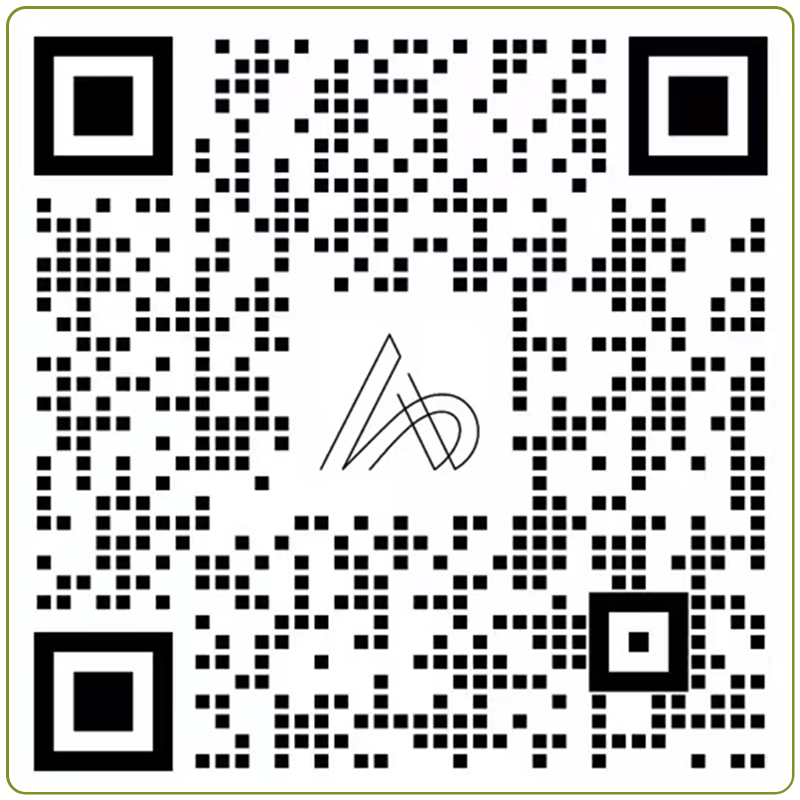
















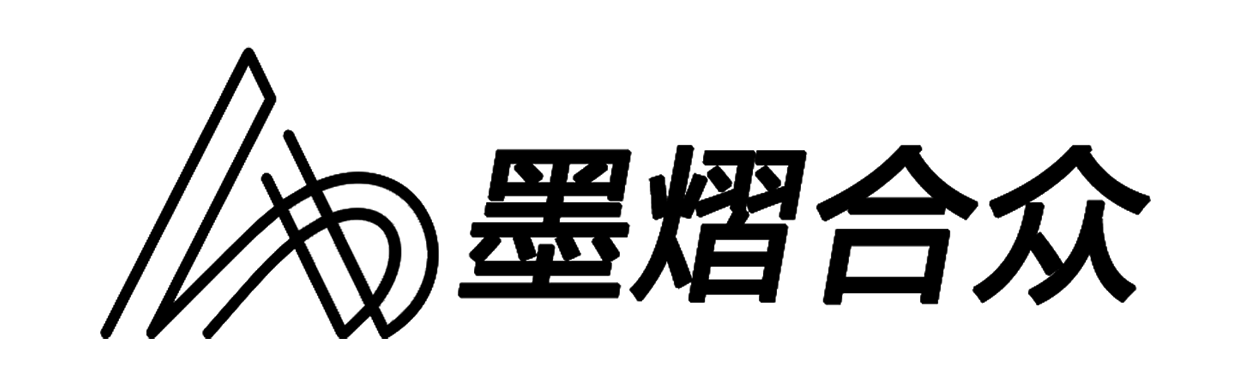
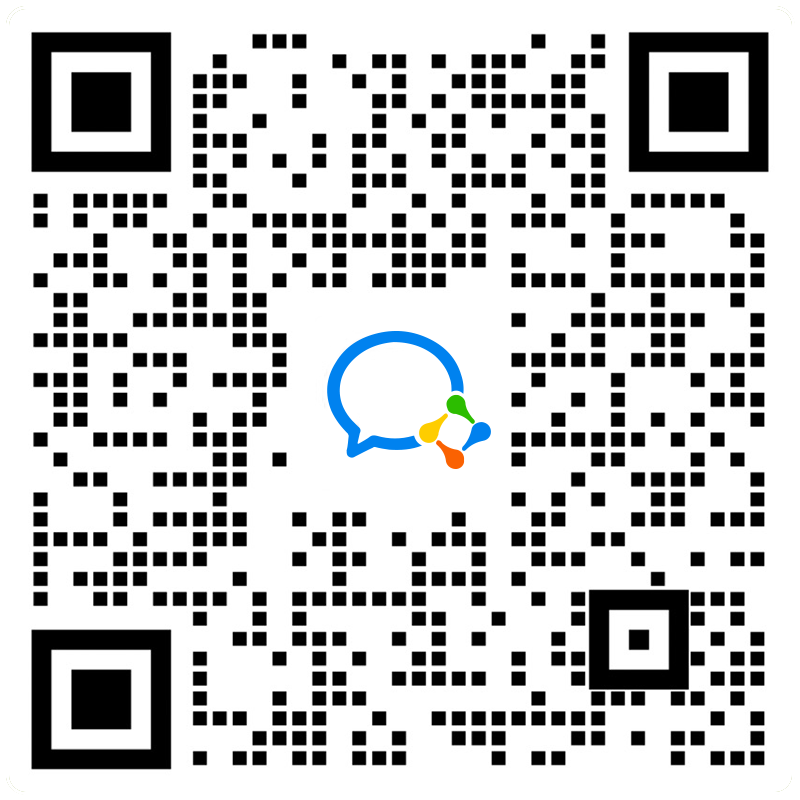

暂无评论内容